'>

మీ CS ని తగ్గించాలనుకుంటున్నారా: GO లాగ్? మీరు సరైన స్థలానికి వచ్చారు! ఇది చాలా నిరాశపరిచినప్పటికీ, మీరు ఖచ్చితంగా ఈ సమస్యను అనుభవించిన ఏకైక వ్యక్తి కాదు. వేలాది మంది ఆటగాళ్ళు ఇటీవల ఇదే సమస్యను నివేదించారు. మరీ ముఖ్యంగా, మీరు దీన్ని చాలా తేలికగా పరిష్కరించగలగాలి…
ఈ పరిష్కారాలను ప్రయత్నించండి
ఇతర CS: GO ప్లేయర్ల కోసం ఈ సమస్యను పరిష్కరించిన పరిష్కారాల జాబితా ఇక్కడ ఉంది. మీరు అవన్నీ ప్రయత్నించాల్సిన అవసరం లేదు. మీ కోసం ఉపాయం చేసేదాన్ని మీరు కనుగొనే వరకు జాబితా ద్వారా మీ మార్గం పని చేయండి.
- మీ నెట్వర్క్ను రీబూట్ చేయండి
- మీ గ్రాఫిక్స్ డ్రైవర్ను నవీకరించండి
- మీ గ్రాఫిక్స్ కార్డ్ సెట్టింగ్లను సవరించండి
- తక్కువ ఆట సెట్టింగ్లు
- నేపథ్యంలో అనువర్తనాలు మరియు డౌన్లోడ్లను పరిమితం చేయండి
- మీ PC యొక్క శక్తి ప్రణాళికను మార్చండి
- ఉత్తమ పనితీరు కోసం మీ విండోస్ సిస్టమ్ను సర్దుబాటు చేయండి
- CPU కోర్ పార్కింగ్ను నిలిపివేయండి
పరిష్కరించండి 1: మీ నెట్వర్క్ను రీబూట్ చేయండి
CS: GO వెనుకబడి ఉన్నప్పుడు, మీరు తనిఖీ చేయవలసిన మొదటి విషయం మీ నెట్వర్క్ కనెక్షన్. మీ నెట్వర్క్లో ఏదో లోపం ఉంటే, CS: GO ఖచ్చితంగా నత్తిగా మాట్లాడకుండా ఉంటుంది.
ఆటల లాగ్ సమస్యకు సులభమైన పరిష్కారాలలో ఒకటి మీ నెట్వర్క్ను రీబూట్ చేయండి . మీ నెట్వర్క్ను రీబూట్ చేయడం ద్వారా, మీ ఇంటర్నెట్ కనెక్షన్ వేగం సాధారణ స్థితికి రావచ్చు. మిగతావన్నీ సరిగ్గా ఉంటే, మీరు మీ నెట్వర్క్ను రీబూట్ చేసిన తర్వాత ఈ సమస్యను పరిష్కరించవచ్చు. దీన్ని ఎలా చేయాలో ఇక్కడ ఉంది:
1) అన్ప్లగ్ చేయండి మీ మోడెమ్ (మరియు మీ వైర్లెస్ రౌటర్, ఇది ప్రత్యేక పరికరం అయితే) కోసం శక్తి నుండి 60 సెకన్లు .


2) అనుసంధానించు మీ నెట్వర్క్ పరికరాలు మళ్లీ మరియు సూచిక లైట్లు సాధారణ స్థితికి వచ్చే వరకు వేచి ఉండండి.
CS ను ప్రారంభించండి: మీరు ఈ సమస్యను పరిష్కరించారో లేదో చూడటానికి GO. మీరు మీ నెట్వర్క్ను రీబూట్ చేసిన తర్వాత మీ CS: GO ఇంకా వెనుకబడి ఉంటే, క్రింద ఉన్న తదుపరి పరిష్కారాన్ని ప్రయత్నించండి.
పరిష్కరించండి 2: మీ గ్రాఫిక్స్ డ్రైవర్ను నవీకరించండి
CS: GO లాగ్ సమస్య నెట్వర్క్ సమస్యల ద్వారా ప్రేరేపించబడకపోతే, మీరు మీ గ్రాఫిక్స్ డ్రైవర్ను తాజా వెర్షన్కు నవీకరించడానికి ప్రయత్నించాలి. కాలం చెల్లిన గ్రాఫిక్స్ డ్రైవర్ కూడా ఆట లాగ్ సమస్యలకు మూలంగా ఉంటుంది.
మీ గ్రాఫిక్స్ కార్డ్ డ్రైవర్ను నవీకరించడానికి రెండు మార్గాలు ఉన్నాయి: మానవీయంగా మరియు స్వయంచాలకంగా .
డ్రైవర్ను మాన్యువల్గా అప్డేట్ చేయండి : మీరు మీ గ్రాఫిక్స్ కార్డ్ యొక్క తయారీదారు వెబ్సైట్కి వెళ్లి, డ్రైవర్ యొక్క తాజా వెర్షన్ను కనుగొని, మీ కంప్యూటర్లో ఇన్స్టాల్ చేయాలి.
సరికొత్త సరైన డ్రైవర్ను డౌన్లోడ్ చేసుకోండి అది మీ ఖచ్చితమైన గ్రాఫిక్స్ కార్డ్ మోడల్కు అనుకూలంగా ఉంటుంది మరియు మీ విండోస్ వెర్షన్ .లేదా
డ్రైవర్ను స్వయంచాలకంగా నవీకరించండి : మీ గ్రాఫిక్స్ కార్డ్ డ్రైవర్ను మాన్యువల్గా అప్డేట్ చేయడానికి మీకు సమయం, సహనం లేదా కంప్యూటర్ నైపుణ్యాలు లేకపోతే, మీరు దీన్ని స్వయంచాలకంగా చేయవచ్చు డ్రైవర్ ఈజీ . మీ కంప్యూటర్ ఏ సిస్టమ్ నడుస్తుందో ఖచ్చితంగా తెలుసుకోవలసిన అవసరం లేదు, తప్పు డ్రైవర్ను డౌన్లోడ్ చేసి, ఇన్స్టాల్ చేయాల్సిన అవసరం మీకు లేదు మరియు ఇన్స్టాల్ చేసేటప్పుడు పొరపాటు చేయడం గురించి మీరు ఆందోళన చెందాల్సిన అవసరం లేదు. డ్రైవర్ ఈజీ ఇవన్నీ నిర్వహిస్తుంది .
డ్రైవర్ ఈజీలోని అన్ని డ్రైవర్లు నుండి నేరుగా రండి తయారీదారు . వారు ‘ఉన్నారు అన్ని ధృవీకరించబడిన సురక్షితమైన మరియు సురక్షితమైనవి .1) డౌన్లోడ్ మరియు డ్రైవర్ ఈజీని ఇన్స్టాల్ చేయండి.
2) డ్రైవర్ ఈజీని అమలు చేసి, క్లిక్ చేయండి ఇప్పుడు స్కాన్ చేయండి బటన్. డ్రైవర్ ఈజీ అప్పుడు మీ కంప్యూటర్ను స్కాన్ చేస్తుంది మరియు ఏదైనా సమస్య డ్రైవర్లను కనుగొంటుంది.
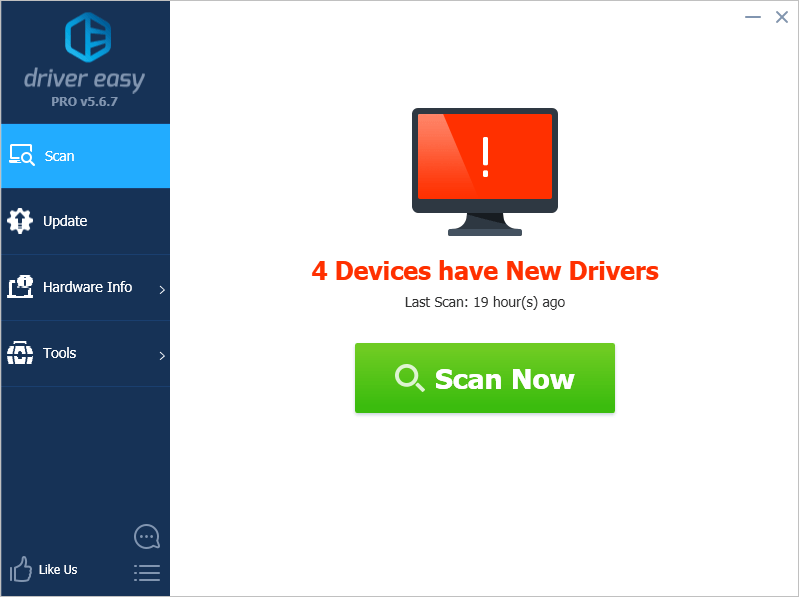
3) క్లిక్ చేయండి నవీకరణ దాని డ్రైవర్ యొక్క సరైన సంస్కరణను స్వయంచాలకంగా డౌన్లోడ్ చేయడానికి మీ గ్రాఫిక్స్ కార్డ్ పక్కన, మీరు దాన్ని మాన్యువల్గా ఇన్స్టాల్ చేయవచ్చు. లేదా క్లిక్ చేయండి అన్నీ నవీకరించండి యొక్క సరైన సంస్కరణను స్వయంచాలకంగా డౌన్లోడ్ చేసి, ఇన్స్టాల్ చేయడానికి అన్నీ మీ సిస్టమ్లో తప్పిపోయిన లేదా కాలం చెల్లిన డ్రైవర్లు (దీనికి ఇది అవసరం ప్రో వెర్షన్ - మీరు క్లిక్ చేసినప్పుడు అప్గ్రేడ్ చేయమని ప్రాంప్ట్ చేయబడతారు అన్నీ నవీకరించండి. మీరు పొందుతారు పూర్తి మద్దతు మరియు ఒక 30 రోజుల డబ్బు తిరిగి హామీ).
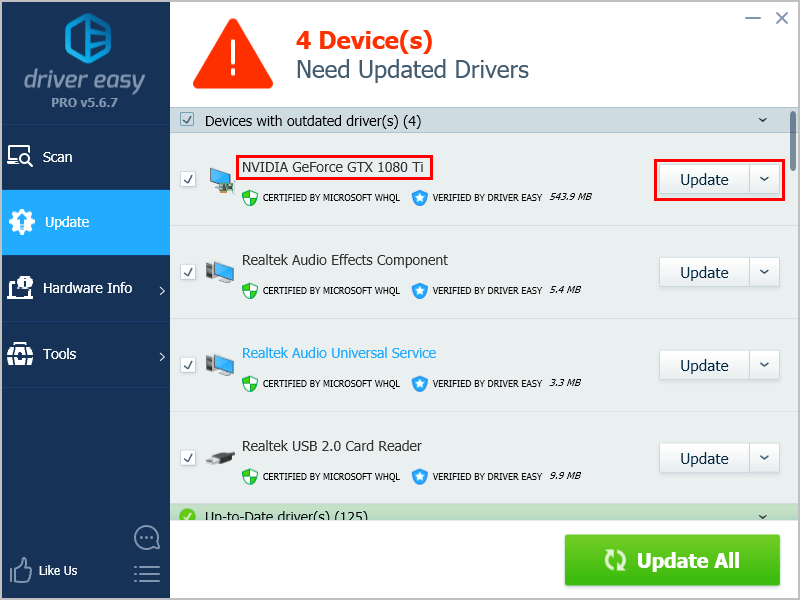
పరిష్కరించండి 3: మీ గ్రాఫిక్స్ కార్డ్ సెట్టింగులను సవరించండి
మీ గ్రాఫిక్స్ డ్రైవర్ను తాజా వెర్షన్కు అప్డేట్ చేసిన తర్వాత, మీరు ఈ సమస్యను పరిష్కరించగలరో లేదో చూడటానికి మీ గ్రాఫిక్స్ కార్డ్ సెట్టింగులను సవరించడానికి ప్రయత్నించండి. దీన్ని ఎలా చేయాలో ఇక్కడ ఉంది:
- మీరు NVIDIA గ్రాఫిక్స్ కార్డ్ ఉపయోగిస్తుంటే
- మీరు AMD గ్రాఫిక్స్ కార్డ్ ఉపయోగిస్తుంటే
- మీరు ఇంటెల్ గ్రాఫిక్స్ కార్డ్ ఉపయోగిస్తుంటే
మీరు NVIDIA గ్రాఫిక్స్ కార్డును ఉపయోగిస్తుంటే:
1) మీ కీబోర్డ్లో, నొక్కండి విండోస్ లోగో కీ మరియు ఆర్ రన్ డైలాగ్ తెరవడానికి అదే సమయంలో. అప్పుడు టైప్ చేయండి నియంత్రణ మరియు నొక్కండి నమోదు చేయండి నియంత్రణ ప్యానెల్ తెరవడానికి.
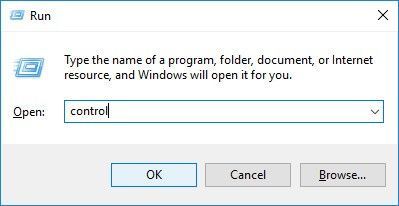
2) ద్వారా కంట్రోల్ పానెల్ చూడండి పెద్ద చిహ్నాలు .
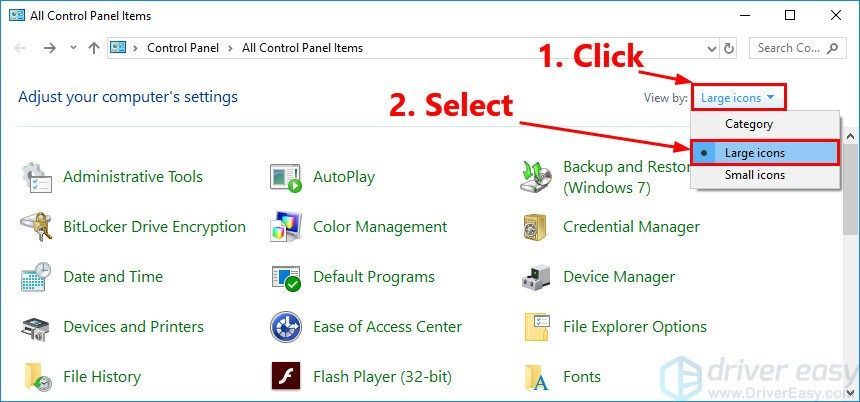
3) ఎంచుకోండి ఎన్విడియా కంట్రోల్ ప్యానెల్ దాన్ని తెరవడానికి.
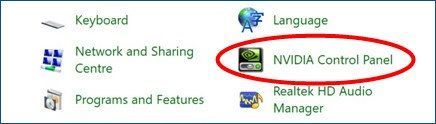
4) క్లిక్ చేయండి 3D సెట్టింగులు మరియు ఎంచుకోండి చిత్ర సెట్టింగ్లను ప్రివ్యూతో సర్దుబాటు చేయండి . అప్పుడు ఎంచుకోండి నా ప్రాధాన్యతను నొక్కి చెప్పండి మరియు స్లయిడర్ను ఎడమ వైపుకు లాగండి .
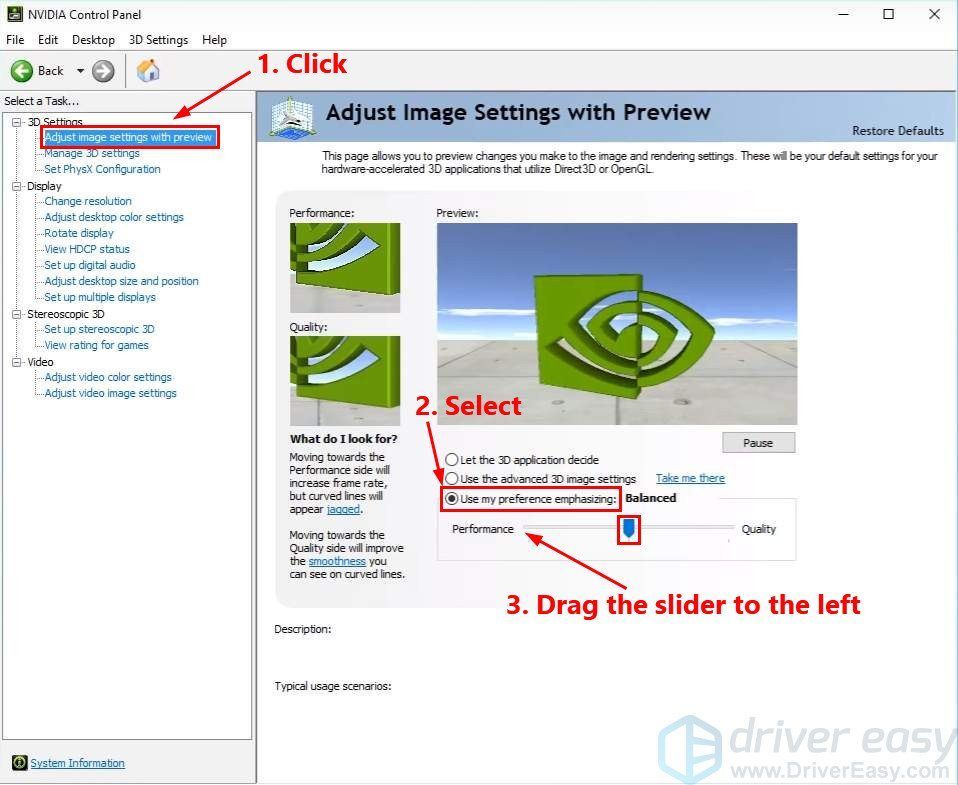
మీరు AMD గ్రాఫిక్స్ కార్డును ఉపయోగిస్తుంటే:
1) మీ కీబోర్డ్లో, నొక్కండి విండోస్ లోగో కీ మరియు ఆర్ రన్ డైలాగ్ తెరవడానికి అదే సమయంలో. అప్పుడు టైప్ చేయండి నియంత్రణ మరియు నొక్కండి నమోదు చేయండి నియంత్రణ ప్యానెల్ తెరవడానికి.
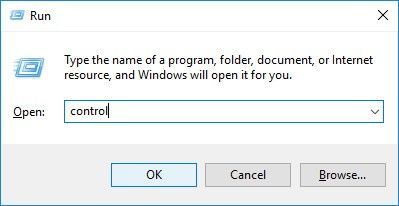
2) ద్వారా కంట్రోల్ పానెల్ చూడండి పెద్ద చిహ్నాలు .
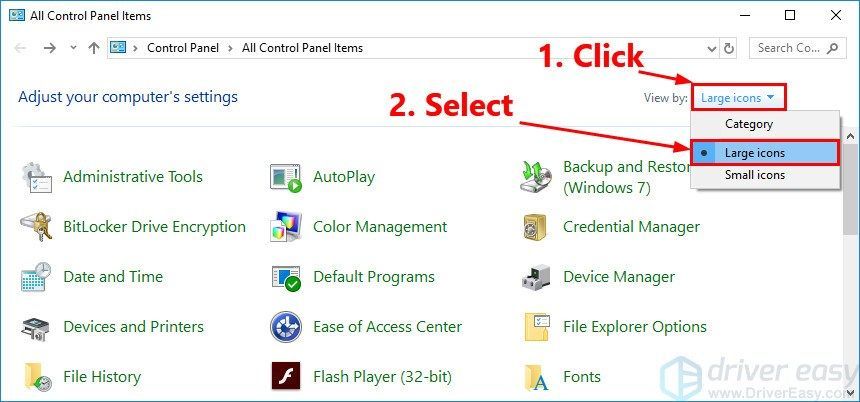
3) మీ ఎంచుకోండి AMD రేడియన్ సెట్టింగులు దాన్ని తెరవడానికి.
4) వెళ్ళండి గేమింగ్ > గ్లోబల్ సెట్టింగులు . దిగువ స్క్రీన్షాట్లో మీరు చూసే విధంగానే సెట్టింగ్లను సవరించండి.
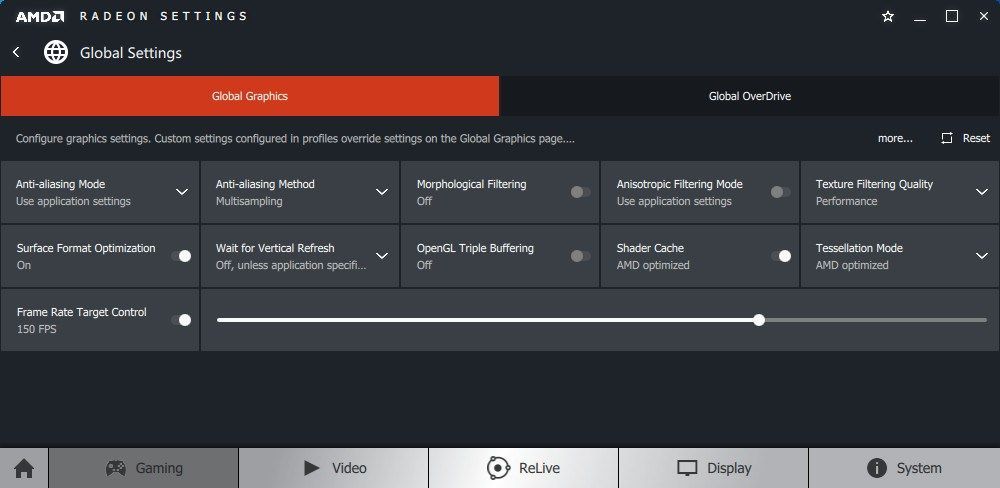
మీరు ఇంటెల్ గ్రాఫిక్స్ కార్డును ఉపయోగిస్తుంటే:
1) మీ కీబోర్డ్లో, నొక్కండి విండోస్ లోగో కీ మరియు ఆర్ రన్ డైలాగ్ తెరవడానికి అదే సమయంలో. అప్పుడు టైప్ చేయండి నియంత్రణ మరియు నొక్కండి నమోదు చేయండి నియంత్రణ ప్యానెల్ తెరవడానికి.
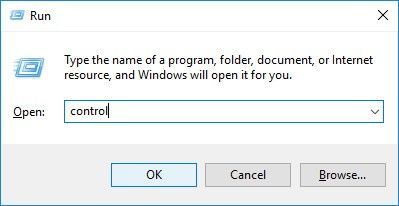
2) ద్వారా కంట్రోల్ పానెల్ చూడండి పెద్ద చిహ్నాలు .
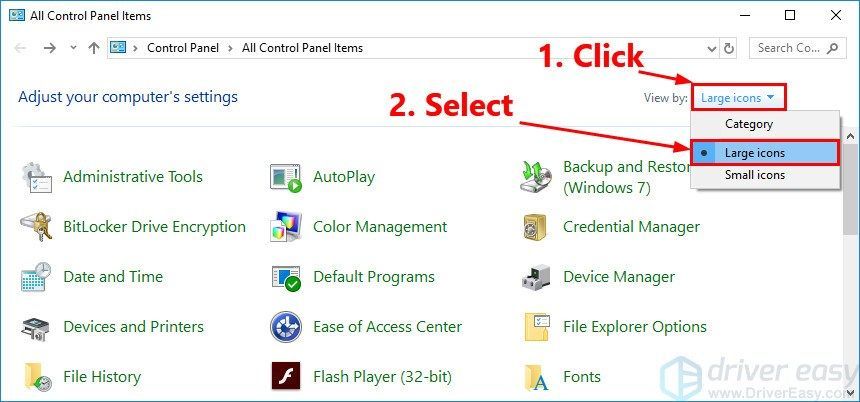
3) ఎంచుకోండి ఇంటెల్ గ్రాఫిక్స్ సెట్టింగులు దాన్ని తెరవడానికి.
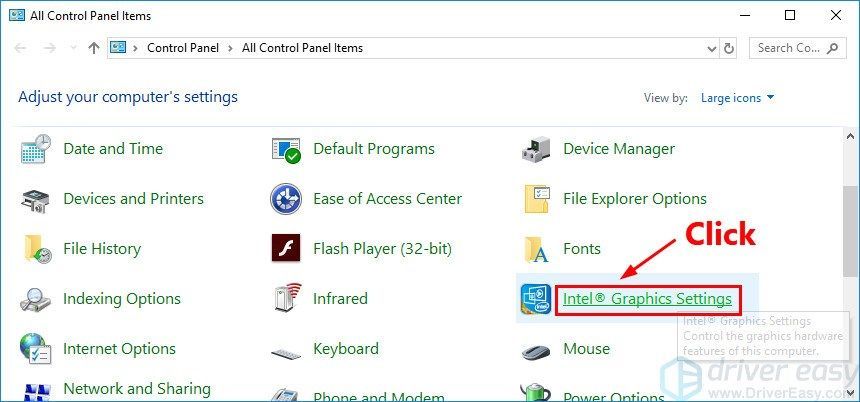
4) క్లిక్ చేయండి 3D 3D సెట్టింగులను తెరవడానికి.
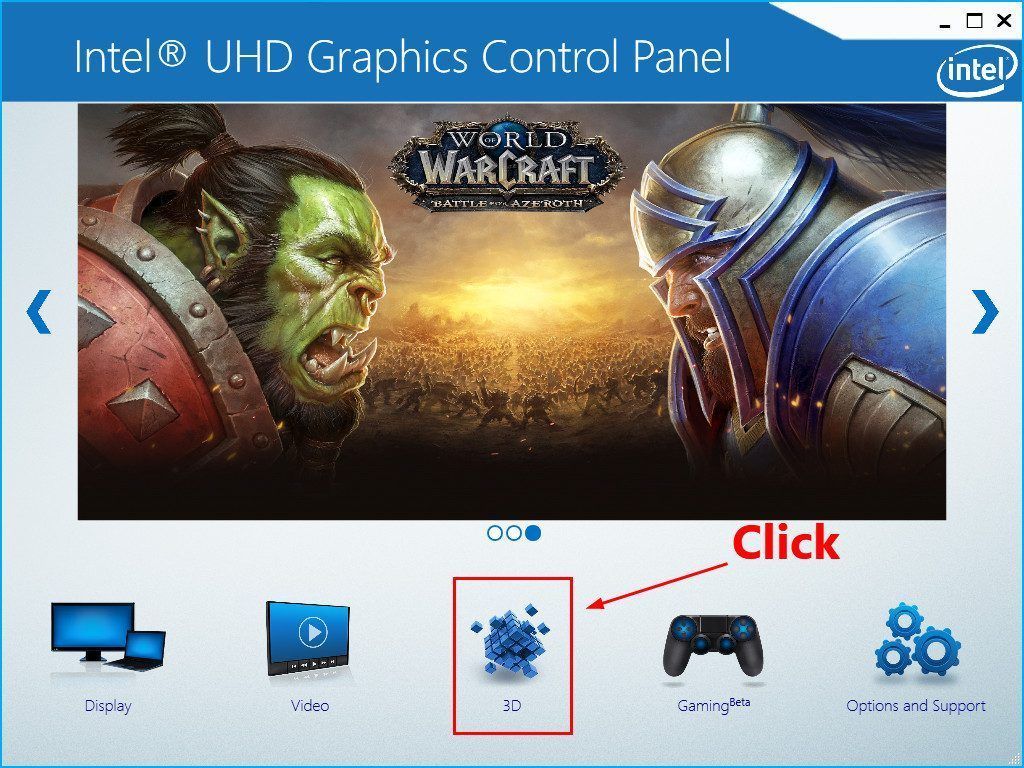
5) క్లిక్ చేయండి స్కాన్ చేయండి మీ జోడించడానికి సి.ఎస్: వెళ్ళు అప్లికేషన్ జాబితాకు.
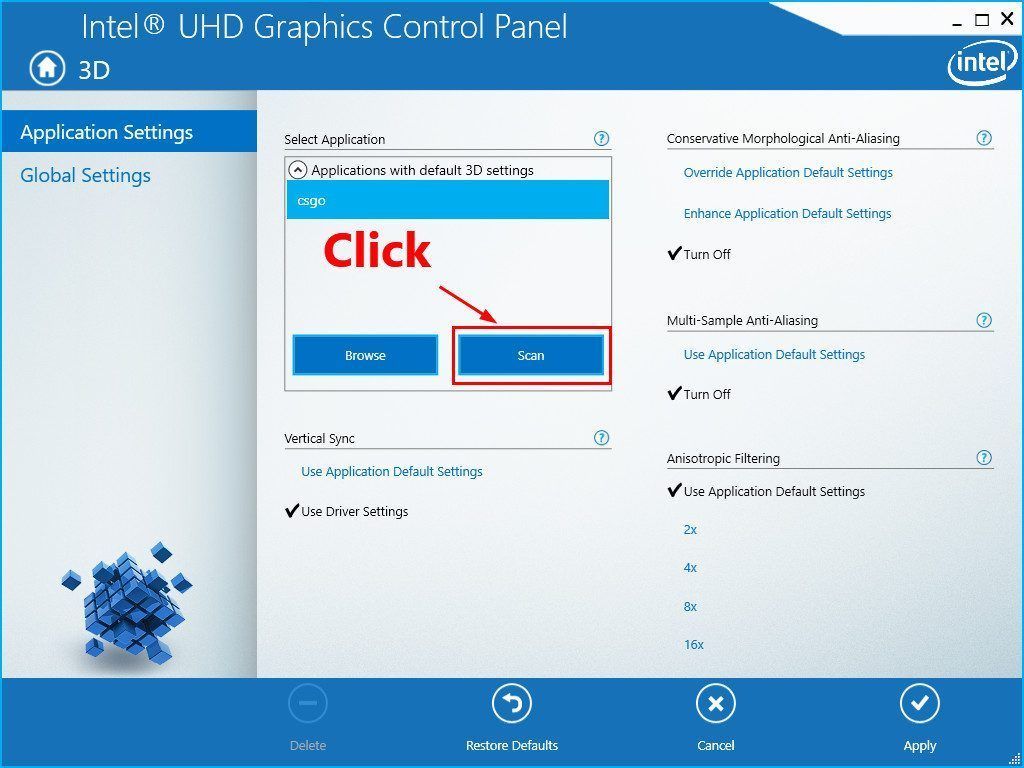
6) దిగువ స్క్రీన్ షాట్లో మీరు చూసే విధంగానే సెట్టింగులను సవరించండి.
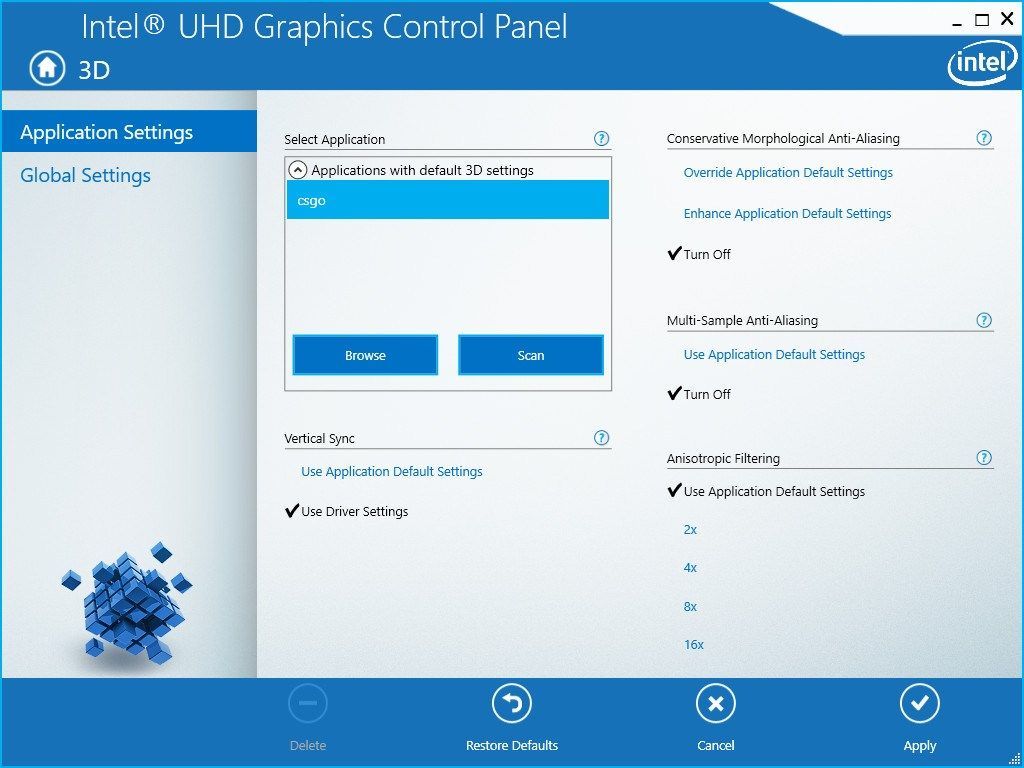
7) క్లిక్ చేయండి వర్తించు సెట్టింగులను సేవ్ చేయడానికి.

ఈ సమస్య పరిష్కరించబడిందో లేదో చూడటానికి ఆటను మళ్లీ అమలు చేయండి. కాకపోతే, క్రింద ఉన్న తదుపరి పరిష్కారాన్ని ప్రయత్నించండి.
పరిష్కరించండి 4: ఆటలోని తక్కువ సెట్టింగ్లు
మీరు మీ గ్రాఫిక్స్ సెట్టింగ్ను సవరించిన తర్వాత ఈ సమస్య మళ్లీ కనిపిస్తే, ఆటలోని సెట్టింగ్లను తగ్గించే సమయం ఇది. దీన్ని ఎలా చేయాలో ఇక్కడ ఉంది:
1) అమలు చేయడానికి ఆవిరి క్లయింట్ను తెరవండి CS: GO . అప్పుడు గేర్ బటన్ క్లిక్ చేయండి ఆట సెట్టింగులను తెరవడానికి. వెళ్ళండి వీడియో సెట్టింగులు> అధునాతన వీడియో .
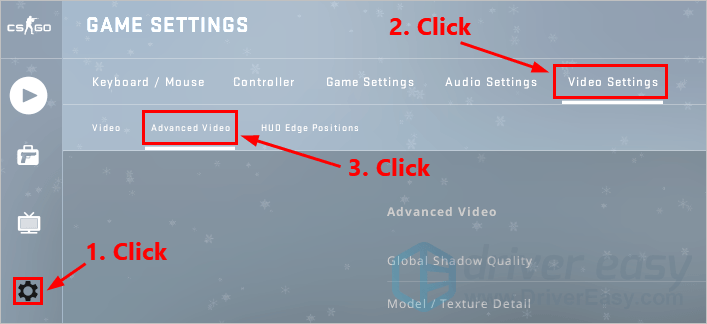
2) గరిష్ట పనితీరును పొందడానికి దిగువ స్క్రీన్ షాట్ తరువాత ఆట యొక్క వీడియో సెట్టింగులను సవరించండి.
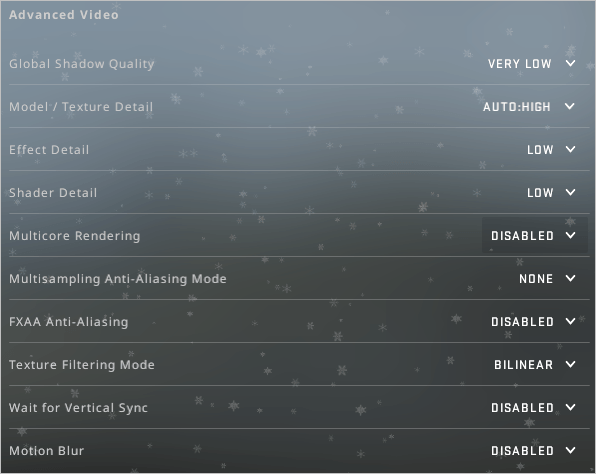
3) CS: GO ఇంకా వెనుకబడి ఉంటే, ఆట ఆడటానికి ప్రయత్నించండి విండో మోడ్ మరియు రిజల్యూషన్ను తగ్గిస్తుంది మీ యొక్క CS: GO . మరియు మీరు నిర్ధారించుకోండి నిలిపివేయబడింది ల్యాప్టాప్ పవర్ సేవింగ్స్ .
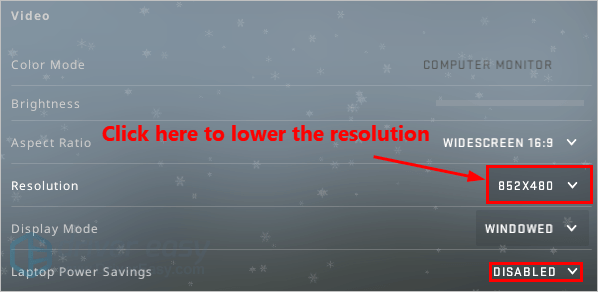
CS: GO ను ప్రారంభించండి మరియు మీరు ఈ సమస్యను పరిష్కరించారని తనిఖీ చేయండి. ఈ సమస్య కొనసాగితే, క్రింద ఉన్న తదుపరి పరిష్కారాన్ని ప్రయత్నించండి.
పరిష్కరించండి 5: నేపథ్యంలో అనువర్తనాలు మరియు డౌన్లోడ్లను పరిమితం చేయండి
మీరు ఒకే సమయంలో కొన్ని ఇతర అనువర్తనాలు లేదా ప్రోగ్రామ్లను నడుపుతుంటే CS: GO లాగ్ సమస్య సంభవించవచ్చు. కాబట్టి నేపథ్యంలో అనువర్తనాలు మరియు డౌన్లోడ్లను పరిమితం చేయడానికి ప్రయత్నించండి ఈ సమస్య మళ్లీ కనిపిస్తుందో లేదో చూడటానికి ఆట ఆడే ముందు. దీన్ని ఎలా చేయాలో ఇక్కడ ఉంది:
1) మీ కీబోర్డ్లో, నొక్కండి Ctrl , మార్పు మరియు ఎస్ తెరవడానికి అదే సమయంలో టాస్క్ మేనేజర్ . మీరు అనుమతి కోసం ప్రాంప్ట్ చేయబడతారు. క్లిక్ చేయండి అవును టాస్క్ మేనేజర్ను తెరవడానికి.
2) పెద్ద మొత్తంలో తీసుకునే ఇతర అనువర్తనాలు మరియు ప్రోగ్రామ్లను ఎంచుకోండి CPU , మెమరీ మరియు నెట్వర్క్ ఆపై క్లిక్ చేయండి విధిని ముగించండి దాన్ని మూసివేయడానికి.
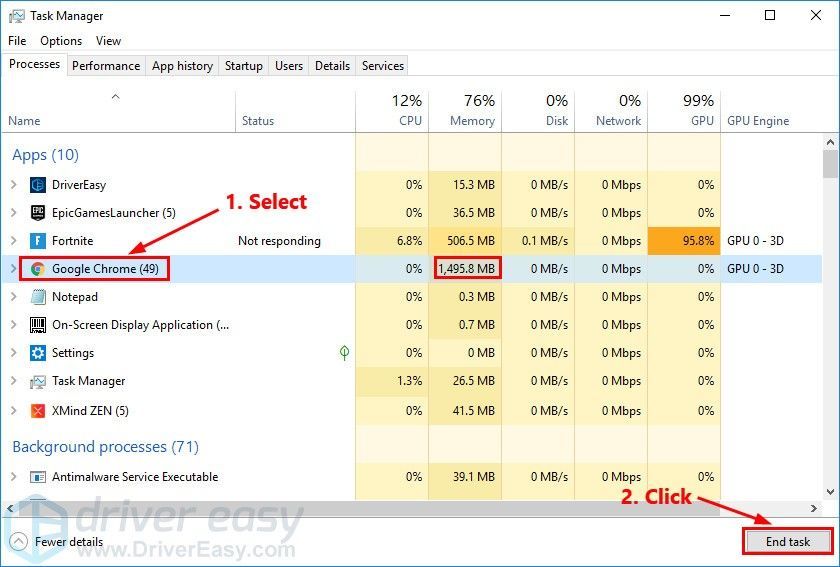
CS ను అమలు చేయండి: మీరు ఆటను సజావుగా ఆడగలరో లేదో చూడటానికి మళ్ళీ వెళ్ళండి. ఇది CS: GO ఇంకా వెనుకబడి ఉంది, తదుపరి పరిష్కారాన్ని ప్రయత్నించండి, క్రింద.
పరిష్కరించండి 6: మీ PC యొక్క శక్తి ప్రణాళికను మార్చండి
మీ PC యొక్క పవర్ ప్లాన్ ఉంటే పవర్ సేవర్ లేదా సమతుల్య , మీరు ఆటల లాగ్ ఇష్యూలో పాల్గొనవచ్చు. చాలా PC కి కాన్ఫిగర్ చేయబడింది సమతుల్య , ఇది మీ గ్రాఫిక్స్ కార్డ్ మరియు CPU యొక్క ఆపరేటింగ్ సామర్థ్యాన్ని పరిమితం చేస్తుంది. ఆట లాగ్ సమస్యను పరిష్కరించడానికి, మీ PC యొక్క శక్తి ప్రణాళికను మార్చడానికి ప్రయత్నించండి అధిక పనితీరు . దీన్ని ఎలా చేయాలో ఇక్కడ ఉంది:
1) మీ కీబోర్డ్లో, నొక్కండి విండోస్ లోగో కీ మరియు ఆర్ అదే సమయంలో, టైప్ చేయండి powercfg.cpl మరియు నొక్కండి నమోదు చేయండి .
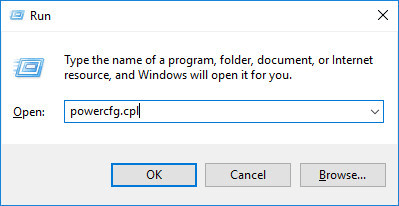
2) పాప్-అప్ విండోలో, విస్తరించండి అదనపు ప్రణాళికలను దాచండి మరియు ఎంచుకోండి అధిక పనితీరు .
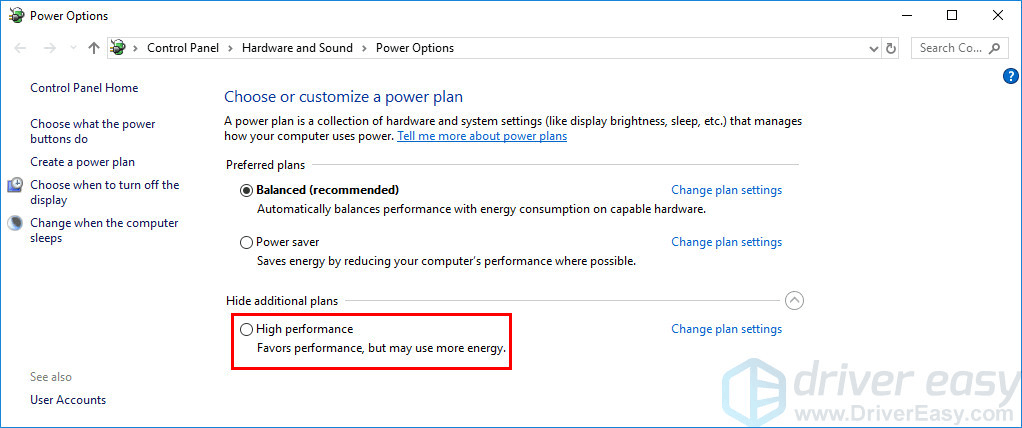
CS ను అమలు చేయండి: మీరు ఈ సమస్యను పరిష్కరిస్తారో లేదో చూడటానికి GO. కాకపోతే, ఉత్తమ పనితీరు కోసం మీ విండోస్ సిస్టమ్ను సర్దుబాటు చేయడానికి క్రింది తదుపరి పరిష్కారాన్ని ప్రయత్నించండి.
పరిష్కరించండి 7: ఉత్తమ పనితీరు కోసం మీ విండోస్ సిస్టమ్ను సర్దుబాటు చేయండి
CS: GO కోసం సిఫార్సు చేయబడిన సిస్టమ్ అవసరాలను తీర్చడంలో మీ PC విఫలమైతే, ఉత్తమ పనితీరు కోసం మీ విండోస్ సిస్టమ్ను సర్దుబాటు చేయడానికి ప్రయత్నించండి. దీన్ని ఎలా చేయాలో ఇక్కడ ఉంది:
1) మీ కీబోర్డ్లో, నొక్కండి విండోస్ లోగో కీ మరియు ఆర్ రన్ డైలాగ్ తెరవడానికి అదే సమయంలో. టైప్ చేయండి నియంత్రణ మరియు నొక్కండి నమోదు చేయండి నియంత్రణ ప్యానెల్ తెరవడానికి.
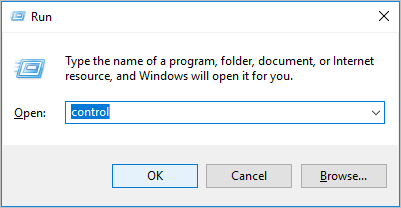
2) కంట్రోల్ ప్యానెల్లో, టైప్ చేయండి ఆధునిక ఎగువ-కుడి మూలలోని శోధన పట్టీలో. అప్పుడు క్లిక్ చేయండి అధునాతన సిస్టమ్ సెట్టింగ్లను చూడండి .
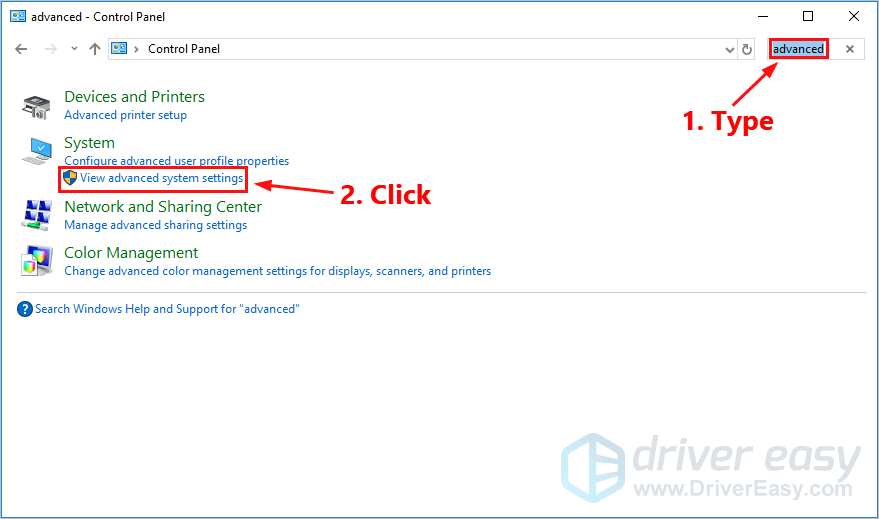
3) పాప్-అప్ విండోలో, క్లిక్ చేయండి సెట్టింగులు… లో ప్రదర్శన విభాగం.
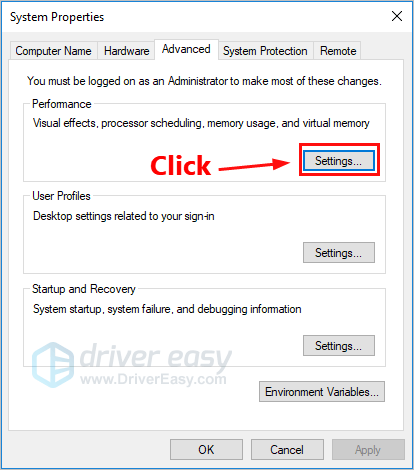
4) ఎంచుకోండి ఉత్తమ పనితీరు కోసం సర్దుబాటు చేయండి క్లిక్ చేయండి అలాగే .
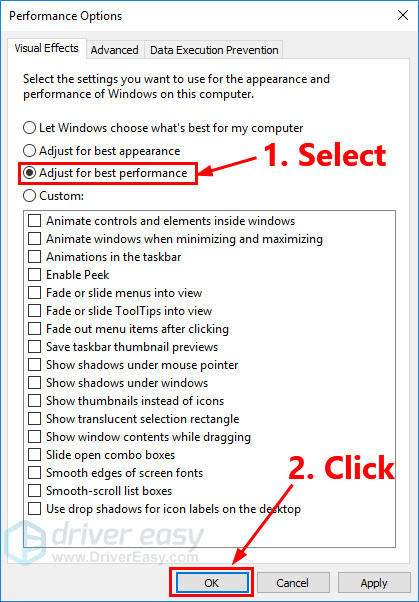
CS ను ప్రారంభించండి: ఇది ఇంకా వెనుకబడి ఉందో లేదో చూడటానికి GO. ఈ సమస్య కొనసాగితే, CPU కోర్ పార్కింగ్ను నిలిపివేయడానికి తదుపరి పరిష్కారాన్ని ప్రయత్నించండి.
పరిష్కరించండి 8: CPU కోర్ పార్కింగ్ను నిలిపివేయండి
విండోస్ కెర్నల్ పవర్ మేనేజర్గా, కోర్ పార్కింగ్ మీ సిస్టమ్ యొక్క శక్తి సామర్థ్యాన్ని మెరుగుపరచడంలో సహాయపడుతుంది, ఎందుకంటే ఇది పనిభారం ఆధారంగా వాడుకలో ఉన్న లాజికల్ ప్రాసెసర్ల సంఖ్యను డైనమిక్గా స్కేల్ చేస్తుంది.
మీరు కోర్ పార్కింగ్ను ప్రారంభించినట్లయితే, మీరు ఆడుతున్నప్పుడు మీ CPU పనితీరు పరిమితం కావచ్చు CS: GO . CPU కోర్ పార్కింగ్ను నిలిపివేయడానికి మీరు క్రింది దశలను అనుసరించవచ్చు:
1) మీ కీబోర్డ్లో, నొక్కండి విండోస్ లోగో కీ మరియు ఆర్ రన్ డైలాగ్ తెరవడానికి అదే సమయంలో. అప్పుడు టైప్ చేయండి msconfig మరియు నొక్కండి నమోదు చేయండి .
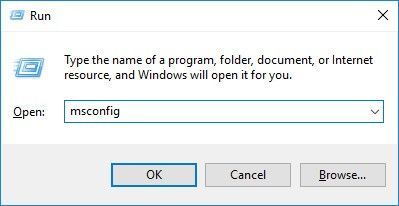
2) పాప్-అప్ విండోలో, నావిగేట్ చేయండి బూట్ టాబ్ చేసి క్లిక్ చేయండి అధునాతన ఎంపికలు .
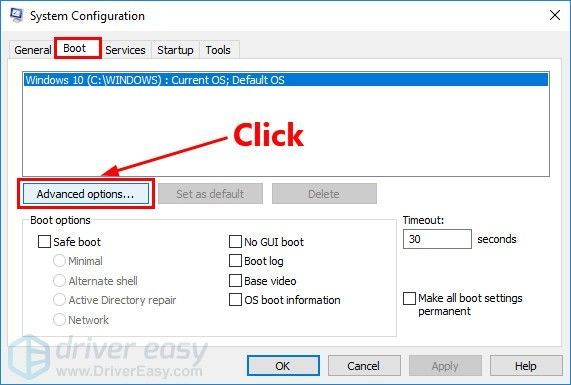
3) ముందు పెట్టెను తనిఖీ చేయండి ప్రాసెసర్ల సంఖ్య మరియు ఒక ఎంచుకోండి గరిష్టంగా ప్రాసెసర్ల సంఖ్య. అప్పుడు క్లిక్ చేయండి అలాగే సెట్టింగులను సేవ్ చేయడానికి.
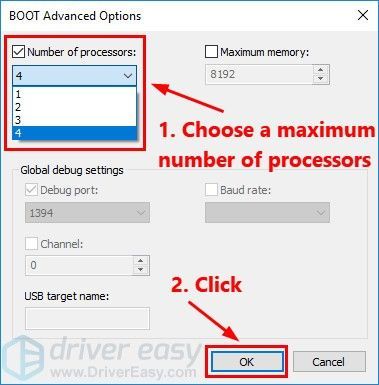
4) లో సిస్టమ్ కాన్ఫిగరేషన్ విండో, క్లిక్ చేయండి అలాగే .
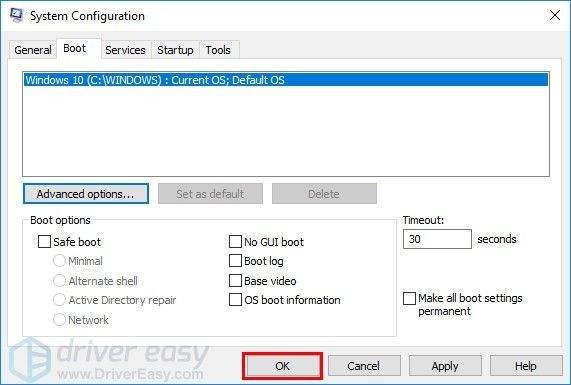
5) క్లిక్ చేయండి పున art ప్రారంభించండి మీ PC ని పున art ప్రారంభించడానికి.
CS ను ప్రారంభించండి: మీరు ఆట లాగ్ సమస్యను పరిష్కరించారో లేదో చూడటానికి GO.
పై పరిష్కారాలలో ఒకటి మీ కోసం ఈ సమస్యను పరిష్కరించిందని ఆశిద్దాం. మీకు ఏవైనా ప్రశ్నలు లేదా సూచనలు ఉంటే, దయచేసి మీ వ్యాఖ్యను క్రింద ఇవ్వండి.
![[పరిష్కరించబడింది] Chrome పాస్వర్డ్లను సేవ్ చేయడం లేదు | 2022 చిట్కాలు](https://letmeknow.ch/img/knowledge/33/chrome-not-saving-passwords-2022-tips.png)
![[చిట్కాలు 2022] Windows 10లో స్క్రీన్పై ఫాంట్ అస్పష్టంగా ఉంది](https://letmeknow.ch/img/other/52/schrift-ist-unscharf-auf-bildschirm-unter-windows-10.jpg)


![PC - 2021 లో వార్జోన్ డిస్క్ రీడ్ ఎర్రర్ [5.0] & [3.1] ను ఎలా పరిష్కరించాలి](https://letmeknow.ch/img/program-issues/90/how-fix-warzone-disc-read-error-5.jpg)

